大多数Chrome浏览器的用户都知道,该浏览器有一个最基本的任务管理器,可以让你跟踪CPU和内存的使用情况,这一点在ChromeOS和ChromeOS Flex中也有体现。但是,你知道吗,在ChromeOS Flex中,实际上有一个更强大的方法来监控CPU和内存的使用情况,以及查看笔记本电池的健康状况?在本指南中,我将向你展示如何访问这些略微被埋没的工具。

要打开这些工具,请在ChromeOS或ChromeOS Flex中打开"设置"应用程序,并在左侧窗格的底部进入"关于Chrome OS"。在这里,在窗口的主要部分打开"诊断"。在这里,你会看到三个部分:电池、CPU和内存。每个部分也都显示了额外的信息,并有按钮可以运行各自的测试。

在电池部分,你可以看到电池有多满,电池的健康状况,周期数,以及关于电流的信息。在CPU下,你可以看到你的CPU ID,跟踪每个用户和系统的使用情况的图表,当前的使用情况,温度,以及当前的速度。最后,在内存部分,你可以看到有多少内存已经用完,还有多少可用。

希望这些提示对拥有新的Chromebook的人或那些第一次测试ChromeOS Flex并想知道这些重要工具在哪里的人有用。从浏览器的"更多工具"进入的任务管理器对于关闭有问题的标签很有用,但对于提供系统性能的概览却不是很好。希望通过这些诊断工具,你可以更好地跟踪你的系统性能。


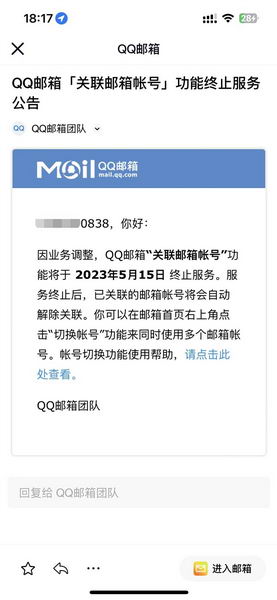




![[WIN] AnyBurn v6.4](https://www.pcsofter.com/wp-content/uploads/2024/07/2024071611174450.webp)
![[WIN] IObit Uninstaller Free v14.3.0.4](https://www.pcsofter.com/wp-content/uploads/2024/10/2024102109464483.webp)





